Heim >Software-Tutorial >Computer Software >Tutorial zur Blitzverformung und Verbindung
Tutorial zur Blitzverformung und Verbindung
- 王林nach vorne
- 2024-04-10 10:40:111268Durchsuche
PHP Editor Apple bietet Ihnen ein praktisches Tutorial zum Verformen und Verbinden von Flash-Linien. In Flash sind Linien sehr häufig verwendete Elemente. Die Verformung und Verbindung von Linien hat großen Einfluss auf die Ausdruckskraft und den Ausdruck des Bildes. In diesem Tutorial werden die Bedienungsfähigkeiten und Verbindungsmethoden von Flash-Verformungslinien ausführlich vorgestellt, sodass Sie farbenfrohere Werke erstellen und mehr kreative Inspiration erhalten können. Es sind keine Fachkenntnisse erforderlich. Befolgen Sie einfach die Schritte dieses Tutorials und üben Sie, und auch Sie können ein hervorragender Flash-Designer werden!
1. Öffnen Sie Flash und erstellen Sie ein neues Dokument. Klicken Sie in der linken Symbolleiste auf die Schaltfläche „Linie“. Klicken Sie dann auf die Strichfarbe und wählen Sie die gewünschte Linienfarbe aus.
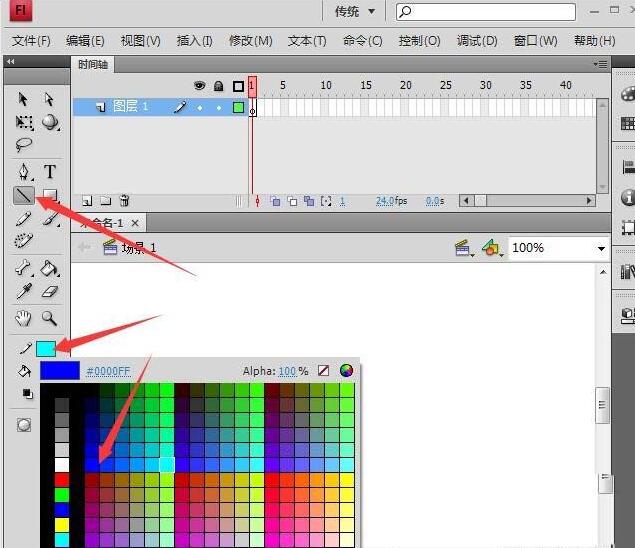
2. Zeichnen Sie eine gerade Linie im Arbeitsbereich. Klicken Sie auf das Auswahlwerkzeug, halten Sie die Mitte der Linie gedrückt und ziehen Sie sie nach unten, um sie in eine Kurve umzuwandeln. (Achten Sie darauf, nicht die gerade Linie auszuwählen, da diese nach der Auswahl verschoben wird.)
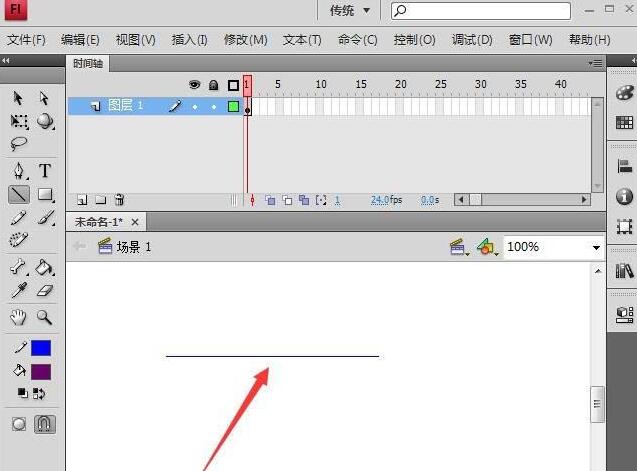
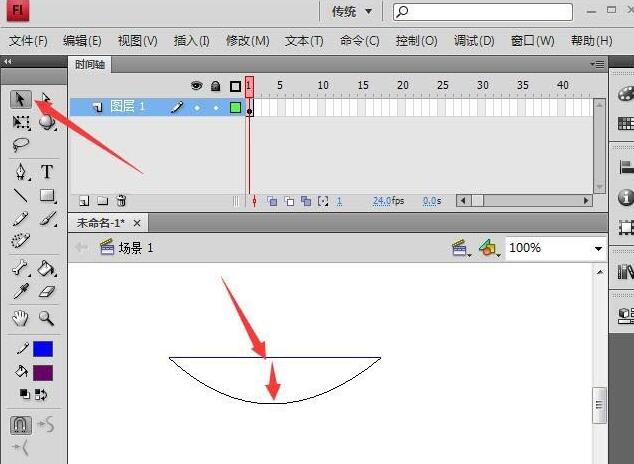
3. Wenn Sie die Strg- oder Alt-Taste gedrückt halten und dann ziehen, wird es zu einem Eckpunkt und beide Seiten werden zu geraden Linien.
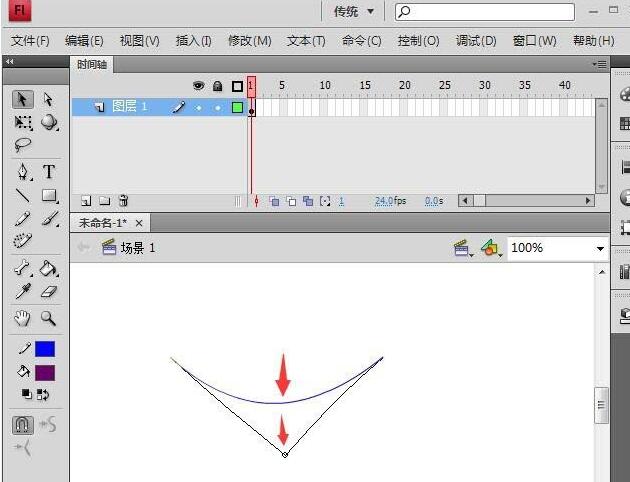
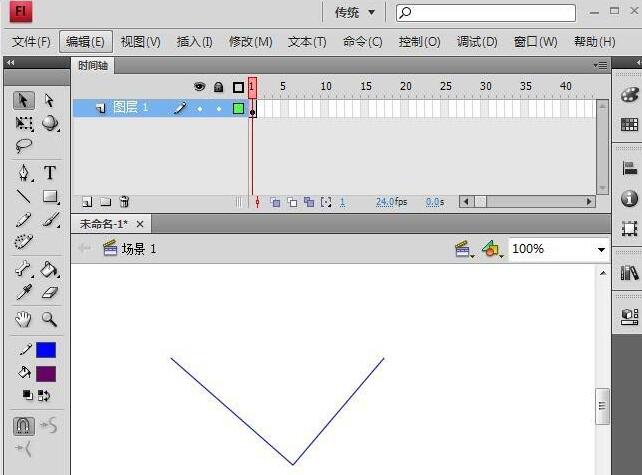
4. Folgen Sie der oben beschriebenen Methode und zeichnen Sie zunächst zwei Kurven. Drücken und ziehen Sie gegen das Ende eines der Streifen. Am Ende erscheint ein kleines Kästchen. (Beachten Sie, dass das Liniensegment auch nicht ausgewählt werden kann. Ziehen Sie es einfach zurück.)
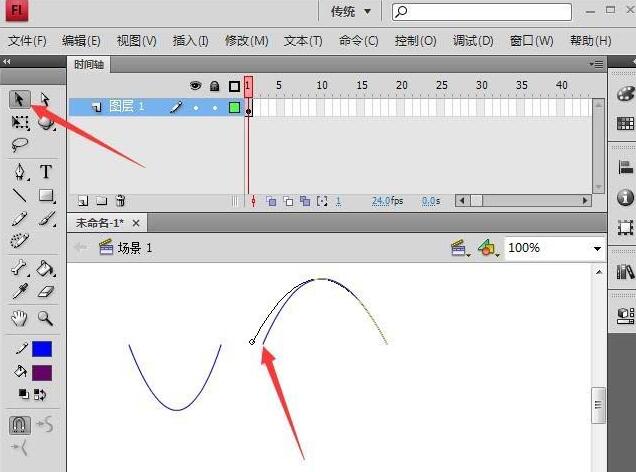
5. Halten Sie weiter gedrückt und ziehen Sie bis zum Ende des anderen Leitungssegments. Das kleine Kästchen rastet automatisch am Ende des anderen Leitungssegments ein.
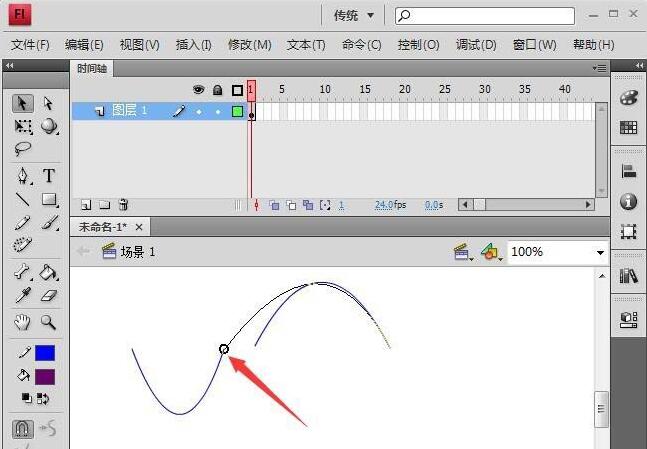
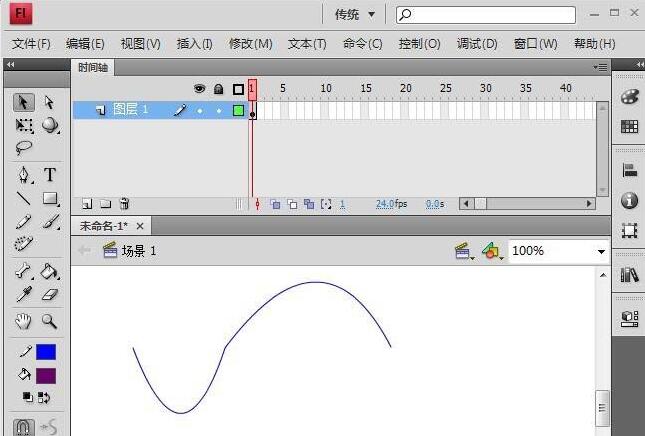
6. Der Lichtbogen nach der Verbindung ist nicht perfekt. Sie können den Lichtbogen anpassen, indem Sie am Lichtbogen ziehen. Um es zu verlängern, drücken und ziehen Sie zum Ende hin, um das Liniensegment zu verlängern.
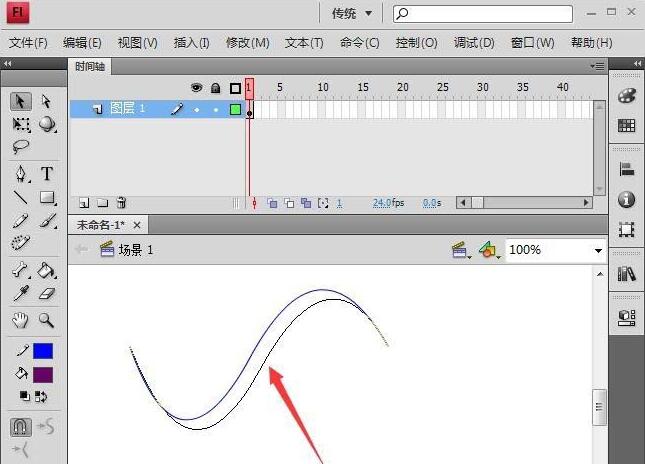
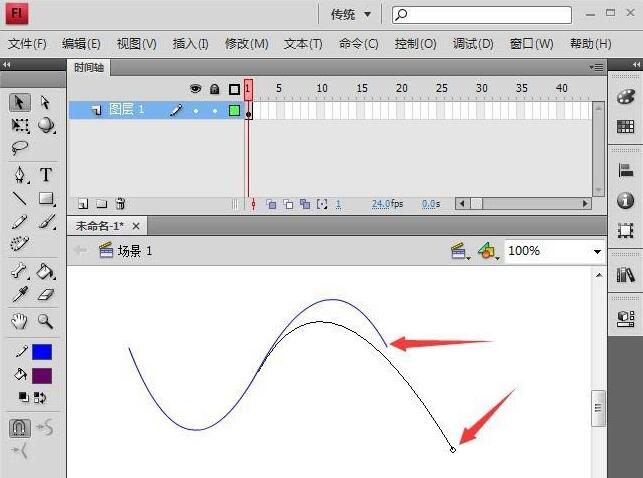
Das obige ist der detaillierte Inhalt vonTutorial zur Blitzverformung und Verbindung. Für weitere Informationen folgen Sie bitte anderen verwandten Artikeln auf der PHP chinesischen Website!
In Verbindung stehende Artikel
Mehr sehen- So erstellen Sie PDFs aus Leerzeichen in Adobe Acrobat Pro9 - So erstellen Sie PDFs aus Leerzeichen in Adobe Acrobat Pro9
- So fügen Sie ein Add-on zum Firefox-Browser hinzu - So fügen Sie ein Add-on zum Firefox-Browser hinzu
- So verwenden Sie das PS-Heilungspinsel-Werkzeug – Tutorial zur Verwendung des PS-Heilungspinsel-Werkzeugs
- So aktivieren Sie die Prozessorzuordnung in Tencent Computer Manager_Tutorial zum Aktivieren der Prozessorzuordnung in Tencent Computer Manager
- So passen Sie die Bildgröße in CorelDraw 2020 an. So passen Sie die Bildgröße in CorelDraw 2020 an

